Cet article vous intéressera si vous souhaitez utiliser GIMP pour la création de pixel art sous Windows. GIMP est un logiciel d'édition graphique bien connu qui est non seulement gratuit et open source, mais qui aide également les utilisateurs à créer facilement de belles images et de superbes designs. En plus de convenir aussi bien aux concepteurs débutants qu'aux professionnels, GIMP peut également être utilisé pour créer du pixel art, une forme d'art numérique qui utilise les pixels comme seuls éléments de base pour dessiner et créer.
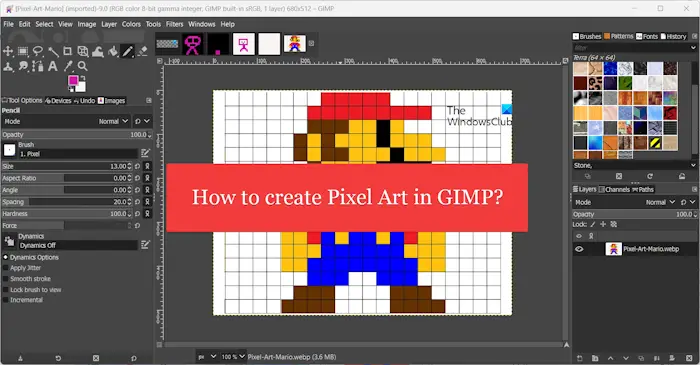
Comment créer du pixel art dans GIMP
Voici les principales étapes pour créer des images pixel à l'aide de GIMP sur un PC Windows?:
Tout d'abord, si vous n'avez pas téléchargé et installé GIMP, vous devez vous rendre sur le site officiel pour télécharger la dernière version et l'installer sur votre ordinateur. Une fois l'installation terminée, vous pouvez démarrer GIMP pour l'édition graphique.
Maintenant, allez dans le menu Fichier et sélectionnez l'option Nouveau ou appuyez sur la touche de raccourci CTRL+N pour faire de même.
Une fois l'invite affichée, entrez la taille de l'image en pixels et cliquez sur le bouton de confirmation. Généralement, les tailles standard des pixmaps sont 8×8, 16×16 et 32×32 pixels. Cependant, vous pouvez également créer des images de 64 × 64 pixels et plus selon vos besoins.
Ces tailles sont trop petites et peuvent faire para?tre la toile très petite. Vous pouvez zoomer sur le canevas en sélectionnant un niveau de zoom dans la liste déroulante en bas de l'éditeur.
Ce qui précède est le contenu détaillé de. pour plus d'informations, suivez d'autres articles connexes sur le site Web de PHP en chinois!

Outils d'IA chauds

Undress AI Tool
Images de déshabillage gratuites

Undresser.AI Undress
Application basée sur l'IA pour créer des photos de nu réalistes

AI Clothes Remover
Outil d'IA en ligne pour supprimer les vêtements des photos.

Clothoff.io
Dissolvant de vêtements AI

Video Face Swap
échangez les visages dans n'importe quelle vidéo sans effort grace à notre outil d'échange de visage AI entièrement gratuit?!

Article chaud

Outils chauds

Bloc-notes++7.3.1
éditeur de code facile à utiliser et gratuit

SublimeText3 version chinoise
Version chinoise, très simple à utiliser

Envoyer Studio 13.0.1
Puissant environnement de développement intégré PHP

Dreamweaver CS6
Outils de développement Web visuel

SublimeText3 version Mac
Logiciel d'édition de code au niveau de Dieu (SublimeText3)
 Comment créer une famille avec Gree+
Mar 01, 2024 pm 12:40 PM
Comment créer une famille avec Gree+
Mar 01, 2024 pm 12:40 PM
De nombreux amis ont exprimé leur souhait de savoir comment créer une famille dans le logiciel Gree+. Voici la méthode de fonctionnement pour vous. Amis qui veulent en savoir plus, venez jeter un ?il avec moi. Tout d’abord, ouvrez le logiciel Gree+ sur votre téléphone mobile et connectez-vous. Ensuite, dans la barre d'options en bas de la page, cliquez sur l'option ? Mon ? à l'extrême droite pour accéder à la page du compte personnel. 2. Après être arrivé sur ma page, il y a une option ? Créer une famille ? sous ? Famille ?. Après l'avoir trouvée, cliquez dessus pour entrer. 3. Accédez ensuite à la page pour créer une famille, entrez le nom de famille à définir dans la zone de saisie en fonction des invites, puis cliquez sur le bouton ??Enregistrer?? dans le coin supérieur droit après l'avoir saisi. 4. Enfin, une invite ??enregistrement réussi?? appara?tra au bas de la page, indiquant que la famille a été créée avec succès.
 Comment créer une constante en Python ?
Aug 29, 2023 pm 05:17 PM
Comment créer une constante en Python ?
Aug 29, 2023 pm 05:17 PM
Les constantes et les variables sont utilisées pour stocker les valeurs des données dans la programmation. Une variable fait généralement référence à une valeur qui peut changer dans le temps. Une constante est un type de variable dont la valeur ne peut pas être modifiée lors de l'exécution du programme. Il n'y a que six constantes intégrées disponibles en Python, elles sont False, True, None, NotImplemented, Ellipsis(...) et __debug__. Hormis ces constantes, Python ne dispose d'aucun type de données intégré pour stocker des valeurs constantes. Exemple Un exemple de constante est illustré ci-dessous - False=100 sorties SyntaxError:cannotassigntoFalseFalse est une constante intégrée en Python utilisée pour stocker des valeurs booléennes.
 Comment personnaliser votre iPhone sur le dernier iOS 17
Sep 21, 2023 am 08:17 AM
Comment personnaliser votre iPhone sur le dernier iOS 17
Sep 21, 2023 am 08:17 AM
Comment personnaliser les appels sur iPhone L'iOS 17 d'Apple introduit une nouvelle fonctionnalité appelée Affiches de contact qui vous permet de personnaliser l'apparence de votre écran d'appel sur votre iPhone. Cette fonctionnalité vous permet de concevoir une affiche en utilisant des photos, des couleurs, des polices et des Memoji sélectionnés comme cartes de contact. Ainsi, lorsque vous passez un appel, votre image personnalisée appara?tra sur l'iPhone du destinataire exactement comme vous l'aviez imaginé. Vous pouvez choisir de partager votre affiche de contact unique avec tous vos contacts enregistrés ou choisir qui peut la voir. De même, lors d’un échange d’appels, vous verrez également les affiches de contact d’autres personnes. De plus, Apple vous permet de définir des photos de contact spécifiques pour des contacts individuels, en passant des appels à partir de ces contacts.
 Comment créer un dossier sur Realme Phone ?
Mar 23, 2024 pm 02:30 PM
Comment créer un dossier sur Realme Phone ?
Mar 23, 2024 pm 02:30 PM
Titre : Guide du débutant Realme Phone : Comment créer des dossiers sur Realme Phone ? Dans la société actuelle, les téléphones portables sont devenus un outil indispensable dans la vie des gens. En tant que marque de smartphones populaire, RealMobile est appréciée des utilisateurs pour son système d'exploitation simple et pratique. Lors de l'utilisation des téléphones Realme, de nombreuses personnes peuvent être confrontées au besoin d'organiser des fichiers et des applications sur le téléphone, et la création de dossiers est un moyen efficace. Cet article explique comment créer des dossiers sur les téléphones Realme pour aider les utilisateurs à mieux gérer le contenu de leur téléphone. Non.
 Comment créer un blog simple en utilisant PHP
Sep 24, 2023 am 08:25 AM
Comment créer un blog simple en utilisant PHP
Sep 24, 2023 am 08:25 AM
Comment créer un blog simple en utilisant PHP 1. Introduction Avec le développement rapide d'Internet, les blogs sont devenus un moyen important permettant aux gens de partager leurs expériences, d'enregistrer leur vie et d'exprimer leurs opinions. Cet article explique comment utiliser PHP pour créer un blog simple, avec des exemples de code spécifiques. 2. Préparation Avant de commencer, vous devez disposer de l'environnement de développement suivant : un ordinateur avec un interpréteur PHP et un serveur Web (tel qu'Apache) installé, un système de gestion de base de données, tel que MySQL, un éditeur de texte ou IDE3.
 Comment créer du pixel art dans GIMP
Feb 19, 2024 pm 03:24 PM
Comment créer du pixel art dans GIMP
Feb 19, 2024 pm 03:24 PM
Cet article vous intéressera si vous souhaitez utiliser GIMP pour la création de pixel art sous Windows. GIMP est un logiciel d'édition graphique bien connu qui est non seulement gratuit et open source, mais qui aide également les utilisateurs à créer facilement de belles images et de superbes designs. En plus de convenir aussi bien aux concepteurs débutants qu'aux professionnels, GIMP peut également être utilisé pour créer du pixel art, une forme d'art numérique qui utilise les pixels comme seuls éléments de base pour dessiner et créer. Comment créer du pixel art dans GIMP Voici les principales étapes pour créer des images pixel à l'aide de GIMP sur un PC Windows : Téléchargez et installez GIMP, puis lancez l'application. Créez une nouvelle image. Redimensionnez la largeur et la hauteur. Sélectionnez l'outil Crayon. Définissez le type de pinceau sur pixels. installation
 Comment créer un diagramme de Gantt à l'aide de Highcharts
Dec 17, 2023 pm 07:23 PM
Comment créer un diagramme de Gantt à l'aide de Highcharts
Dec 17, 2023 pm 07:23 PM
Comment utiliser Highcharts pour créer un diagramme de Gantt nécessite des exemples de code spécifiques. Introduction?: Le diagramme de Gantt est un formulaire de diagramme couramment utilisé pour afficher la progression du projet et la gestion du temps. Il peut afficher visuellement l'heure de début, l'heure de fin et la progression de la tache. Highcharts est une puissante bibliothèque de graphiques JavaScript qui fournit des types de graphiques riches et des options de configuration flexibles. Cet article explique comment utiliser Highcharts pour créer un diagramme de Gantt et donne des exemples de code spécifiques. 1. Tableau haut
 Comment changer les pixels sur Meitu Xiuxiu Comment changer les pixels sur Meitu Xiuxiu
Mar 12, 2024 pm 02:50 PM
Comment changer les pixels sur Meitu Xiuxiu Comment changer les pixels sur Meitu Xiuxiu
Mar 12, 2024 pm 02:50 PM
Comment changer les pixels de Meitu Xiuxiu ? Meitu Xiuxiu est un logiciel de retouche photo mobile doté de nombreuses fonctions, dédié à offrir aux utilisateurs une excellente expérience de retouche photo. Dans le logiciel, nous pouvons effectuer de nombreuses opérations sur nos photos, telles que la beauté des portraits, le blanchiment de la peau, le remodelage du visage, l'amincissement du visage, etc. Si nous ne sommes pas satisfaits, nous pouvons simplement cliquer dessus pour créer facilement des proportions parfaites. Pour les photos réparées, nous pouvons également ajuster leur taille et leurs pixels avant de les enregistrer. Alors, savez-vous pixeliser ? Pour ceux qui ne le savent pas encore, jetons un ?il à la méthode partagée par l’éditeur ci-dessous. Comment changer les pixels de MeituXiuXiu 1. Double-cliquez pour ouvrir MeituXiuXiu, cliquez pour sélectionner l'option ? Embellir l'image ? 2. Dans l'image d'embellissement, cliquez sur ? Taille ? ;






